

Gracias a Titoune por dejarme traducir sus tutoriales
Merci Titoune!
Puedes encontrar el tutorial original aquí
Tanto el tutorial como su traducción están registrados en twi
Para su realización nos hará falta:
Filtros:
Mura's Meister / Clouds
FM Tile tools / Blend Emboss
Xero / Bad dream
DSB Flux / Bright noise
Adjust / Variations
Puedes encontrar la mayor parte de los filtros aqui
Material
Si quieres puedes ayudarte de la regla para situarte en la realización del tutorial
Marcador (Arrastra con el raton)

Abrir todos los tubes en el Psp. Duplicarlos (shift+D) y cerrar los originales
Guardar la máscara SKF_Mask05 en la carpeta que tengas destinada para ello y ruteada a tu Psp.
1.-
Abrir una nueva imagen transparente de 750 x 650 pixels transparente
En la Paleta de Colores y Texturas colocar en Primer Plano el color claro #fee762
y en Segundo Plano un color oscuro, que en nuestro ejemplo será #fd5d0a
2.-
Efectos_ Complementos_ Mura's Meister / Clouds
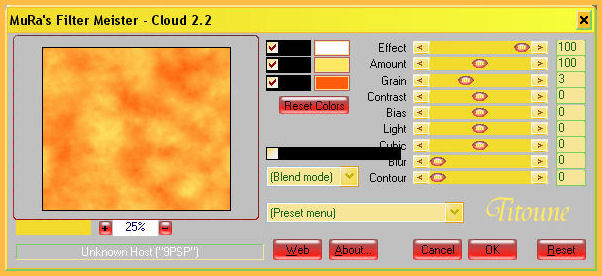
3.-
Capas_ Nueva capa de trama
Llenar con el color de Primer Plano
4.-
Capas_ Cargar o guardar máscara_ Cargar máscara del disco
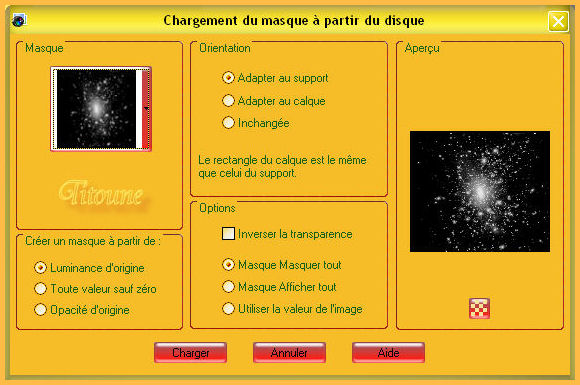
Capas_ Fusionar_ Fusionar grupo
5.-
Efectos_ Efectos de la Imagen_ Mosaico integrado
Valores por defecto

6.-
Efectos_ Efectos 3D_ Sombra en el color oscuro #bf3d1c
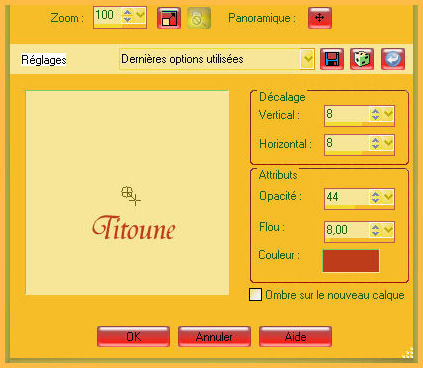
7.-
Efectos _ Compleementos_ FM Tile Tools / Blend Emboss
Valores por defecto
Llamar esta capa Animación 1
8.-
Capas_ Nueva capa de trama
Selecciones_ Seleccionar todo
9.-
Activar el tube 5_25
Borrar la firma
Edición_ Copiar
Edición_ Pegar en la selección
Selecciones_ Anular selección
10.-
Capas_ Modo de capas_ Superposición
Capas_ Duplicar
Capas_ Modo de capas_ Multiplicar
11.-
Efectos_ Efectos 3D_ Sombra en el color #bf3d1c
Mismos valores que la vez anterior
12.-
Activar el tube l022110
Borrar la firma
Edición_ Copiar
Edición_ Pegar como nueva capa
13.-
Imagen_ Cambiar de tamaño_ Redimensionar al 75%
Todas las capas sin seleccionar
Ajustar_ Nitidez_ Enfocar
14.-
Efectos_ Efectos de la Imagen_ Desplazamiento
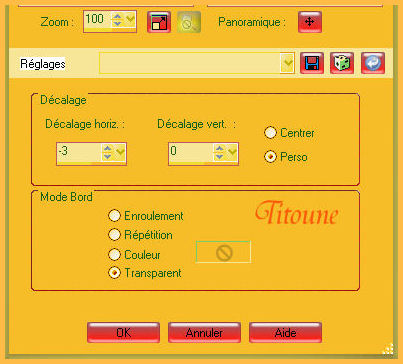
Capas_ Duplicar
15.-
Efectos_ Efectos 3D_ Sombra en el color oscuro #bf3d1c
3_ 3_ 30_ 3
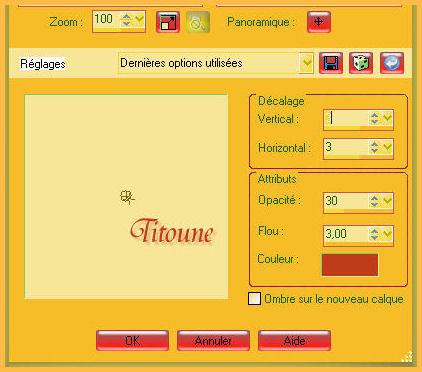
Repetir la sombre con los valores en negativo
-3_ -3_ 30_ 3
Llamar esta capa Animacion 2
16.-
Activar el tube PinupBrandy~ggk
Edición_ Copiar
Edición_ Pegar como nueva capa
Capas_ Organizar_ Desplazar hacia abajo

17.-
Efectos_ Complementos_ Xero / Bad Dream
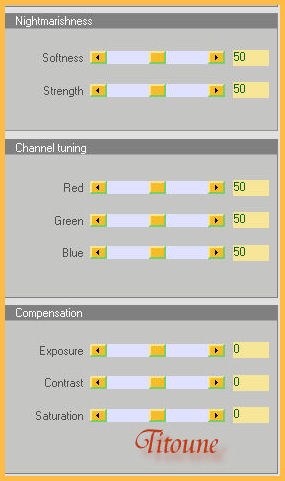
18.-
Efectos_ Efectos 3D_ Sombra en el color oscuro #bf3d1c
3_ 3_ 30_ 3
19.-
Situaros sobre la capa Animación 2
Con la ayuda de la goma de borrar, configurada de la siguiente forma

Borrar las partes que se indican con las flechas naranjas

Deberás obtener esto

20.-
Capas_ Nueva capa de trama
Llenar con el color de segundo Plano
21.-
Selecciones_ Seleccionar todo
Selecciones_ Modificar_ Contraer_ 2 pixels
Con la ayuda de la tecla Del_ Suprimir
Selecciones_ Invertir
22.-
Efectos_ Efectos 3D_ Sombra en el color oscuro #bf3d1c
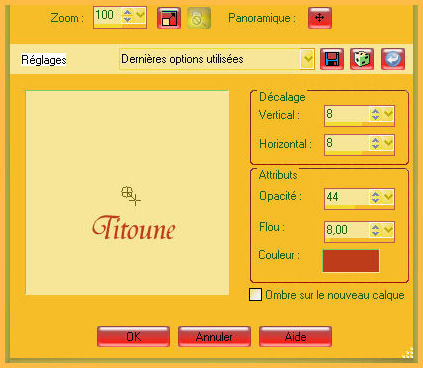
Selecciones_ Anular selección
23.-
Activar el tube bordure_titoune_ete
Edición_ Copiar
Edición_ Pegar como nueva capa
24.-
Efectos_ Efectos 3D_ Sombra en el color oscuro #bf3d1c
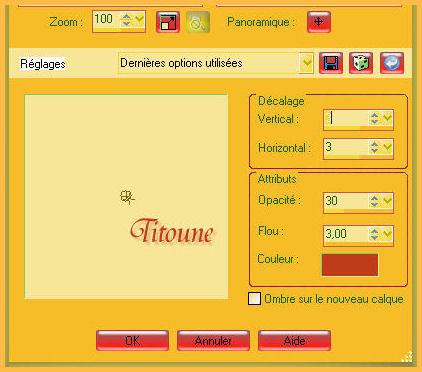
Repetir la sombra con los valores en negative
-3_ -3_ 30_ 3
Llamar esta capa Animación 3
25.-
Vuestra paleta estará así
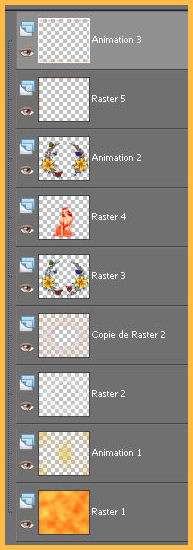
26.-
Activar el tube texte_titoune_belle_saison
Edición_ Copiar
Edición_ Pegar como nueva capa
27.-
Firmar vuestro tag
28.-
Situaros sobre la capa Animación 3
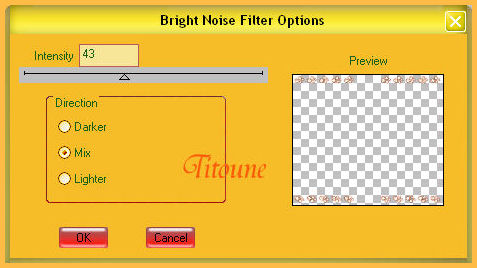
Edición_ Copia fusionada
Abrir el Animation Shop
Edición_ Pegar como nueva animación
29.-
Regresar al Paint Shop Pro
Anular la última operación
Sobre la capa Animación 3
30.-
Efectos_ Complementos_ DSB Flux / Bright noise
Clic sobre el pegueño punto situado a la izquierda de Mix y el efecto cambia
Situaros sobre la capa Animación 2
31.-
Efectos_ Complementos_ Adjust / Variations
Clic 1 vez sobre original, y 1 vez sobre Darker
Situaros en la capa Animación 1
32.-
Capas_ Modo de capas_ Superposición
Edición_ Copia fusionada
En el Animation Shop
Pegar después del marco actual
33.-
Regresar al Paint Shop Pro
Anular las últimas 5 operaciones
Sobre la capa Animación 3
34.-
Efectos_ Complementos_ DSB Flux / Bright noise
Clic sobre el pegueño punto situado a la izquierda de Mix y el efecto cambia
Situaros sobre la capa Animación 2
35.-
Efectos_ Complementos_ Adjust / Variations
Clic 1 vez sobre original, y 1 vez sobre Lighter
Situaros en la capa Animación 1
36.-
Capas_ Modo de capas_ Multiplicar
Edición_ Copia fusionada
En el Animation Shop
Pegar después del marco activo
37.-
Selecciones_ Seleccionar todo
Animación_ Propiedades de la imagen
Reglar la velocidad a 25
38.-
Lanzar la animación
Si todo está correcto, y a tu gusto
Guardar en formato Gif
Hemos terminado nuestro trabajo
Espero que hayas disfrutado haciéndolo tanto como yo creándolo
Tutorial creado el dia 20 de junio de 2010
Titoune


